
こんにちは、WordPressサイト運営者の皆さん!
ある日突然、WordPressの管理画面に「このサイトは古いバージョンのPHP(7.4.33)を実行しており、セキュリティアップデートを受け取れません。更新する必要があります。」という警告が表示されて、驚いた方も多いのではないでしょうか。
「どうすればいいの?」「サイトが壊れたらどうしよう…」と不安になったあなたに向けて、PHPバージョンアップの必要性から安全なアップデート手順、よくあるトラブルとその対処法まで、わかりやすく徹底解説します。
なぜ「PHPのバージョンが古い」と警告されるの?
WordPressはPHPというプログラミング言語で動いています。このPHPは常に進化しており、古いバージョンはセキュリティサポートが終了します。
2025年7月現在、PHP7.4.33は既に公式サポート終了。WordPressは安全な運用のため、古いバージョンを使っている場合に警告を表示します。
「このサイトは古いバージョンのPHP(7.4.33)を実行しており、セキュリティアップデートを受け取れません。更新する必要があります。」
このメッセージは、「今すぐアップデートしないと、サイトが危険にさらされる可能性があるよ!」というWordPressからの大切なお知らせです。
PHP7.4.33のままだと何が問題なの?
- セキュリティリスクが高い
サポート終了後は、脆弱性が発見されても修正されません。ハッキングやウイルス感染のリスクが急増します。 - WordPressやプラグインの動作保証外
最新のWordPressやプラグインはPHP8系以降を前提に開発されています。突然サイトが真っ白になったり、管理画面に入れなくなることも。 - 表示速度やパフォーマンスの低下
新しいPHPは高速化・最適化が進んでいます。古いままだと、表示速度で損をする可能性も。
PHPバージョンアップが必要な理由
- セキュリティを守るため
サイトの安全性確保は運営者の責任。攻撃を受けてからでは遅いです。 - パフォーマンス向上
PHP8系は7系よりも処理速度が大幅アップ。ユーザー体験も向上します。 - サポート・互換性維持
今後のWordPressやプラグインのアップデートに対応し続けるためにも、PHPのバージョンアップは必須です。
アップデート前に必ずやるべき3つの準備
サイト全体のバックアップ
- 万が一のトラブルに備えて、必ずバックアップを取りましょう。
- プラグイン「UpdraftPlus」やサーバーの自動バックアップ機能を活用。
使用中テーマ・プラグインの互換性チェック
サイトヘルスで現状確認
サーバー別:PHPバージョンアップ手順
PHPのバージョンアップはWordPress管理画面から直接はできません。
「レンタルサーバーの管理画面(例:エックスサーバー、さくら、ConoHa等)」から行います。
代表的なサーバーでの手順
エックスサーバーの場合
- サーバーパネルにログイン
- 「PHP Ver.切替」を選択
- ドメインを選び、PHP8.1以上を選択して「変更」
- サイトにアクセスし、動作確認
さくらインターネットの場合
- コントロールパネルにログイン
- 「スクリプト設定」→「PHPバージョン設定」
- PHP8.1や8.2など、最新推奨バージョンを選択し保存
ConoHa WINGの場合
- コントロールパネルにログイン
- サイト管理→「サイト設定」→「応用設定」→「PHPバージョン」
- 最新バージョンに切り替え
※他のサーバーでも「PHPバージョン設定」「PHP切替」などの項目が必ずあります。
不明な場合は「○○(サーバー名) PHPバージョンアップ」で検索しましょう。
アップデート後に確認すべきこと
もし不具合が出た場合は、サーバー管理画面からPHPバージョンを元に戻すことで応急対応できます。
よくある質問とトラブルシューティング
Q1. PHPをアップデートしたらサイトが真っ白に…
Q2. どのバージョンを選べばいい?
Q3. バックアップはどう取る?
- プラグイン「UpdraftPlus」「BackWPup」などが便利。
- サーバーの自動バックアップも活用しましょう。
Q4. サーバーの管理画面がわからない…
- サーバー名+「PHPバージョンアップ」で公式マニュアルを検索。
- サポートに問い合わせるのもおすすめ。
まとめ:安全なサイト運営のために
WordPressで「古いバージョンのPHP(7.4.33)」警告が出たら、放置せずに必ずアップデートしましょう。
手順を守れば、初心者でも安全にバージョンアップできます。
サイトの安全と信頼を守るため、定期的なPHP・WordPress・プラグインのアップデート習慣を身につけてください。
もし不安な場合は、専門家やサーバーのサポートに相談するのも一つの方法です。
あなたの大切なサイトを守るために、今日から行動を始めましょう!
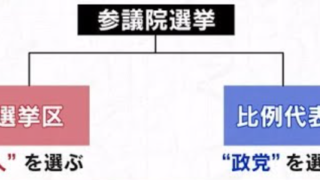
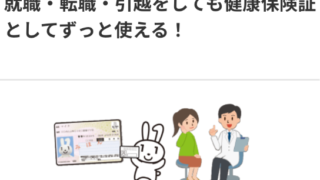






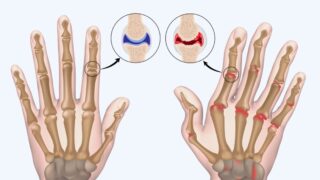





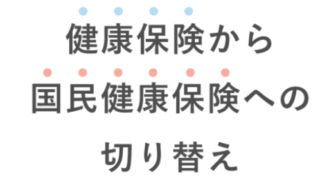



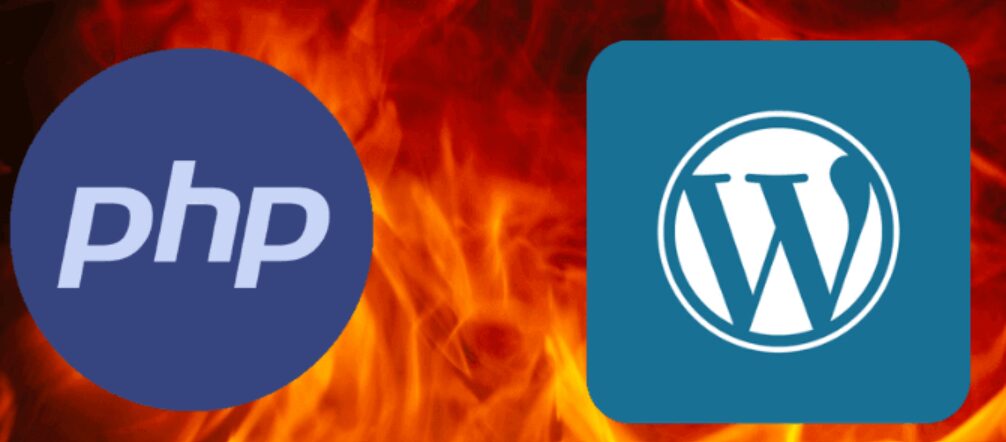


コメント